有小伙伴给电脑安装了win11系统后,发现现有的win11磁盘分区太少,不够自己归类文件使用,因此想给win11磁盘分区.那么win11系统c盘如何分盘呢,很多用户都不清楚该如何操作,没关系,下面,小编就把win11系统c盘分盘教程分享给大家.
工具/原料
系统版本:windows11系统
品牌型号:神舟 X5-2020A3S
方法
1、鼠标右键点击桌面上此电脑的图标,选择管理,打开计算机管理界面。
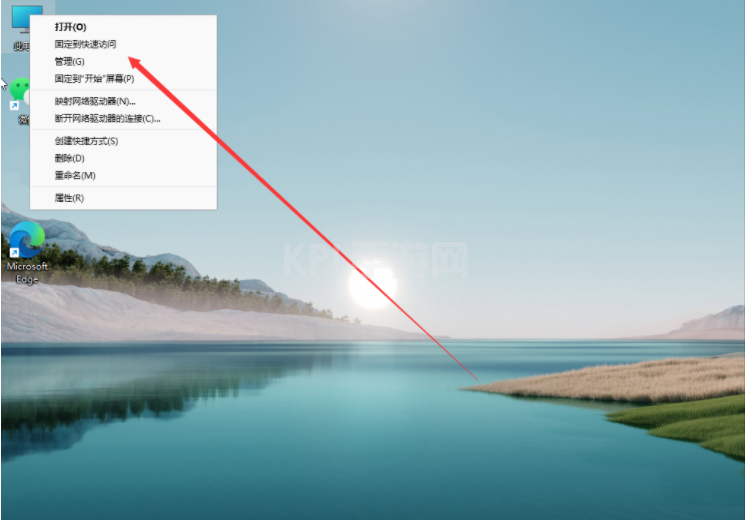
2、然后点击磁盘管理。
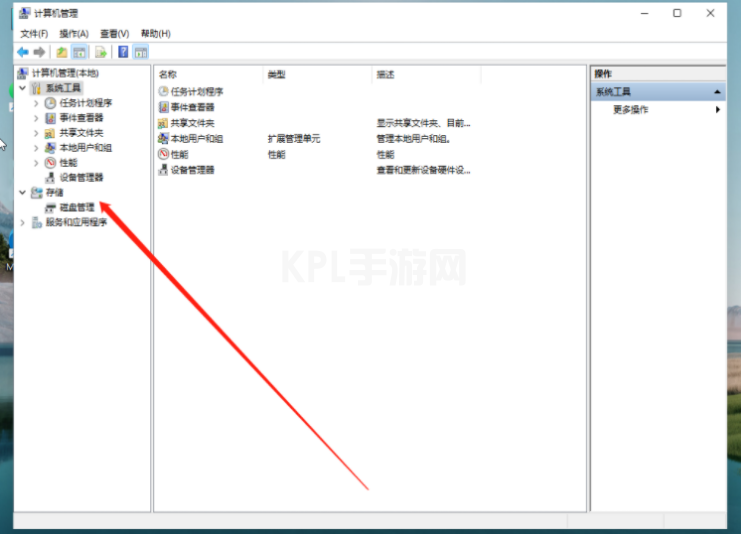
3、鼠标右键选择需要分区的磁盘c盘,点击压缩卷。
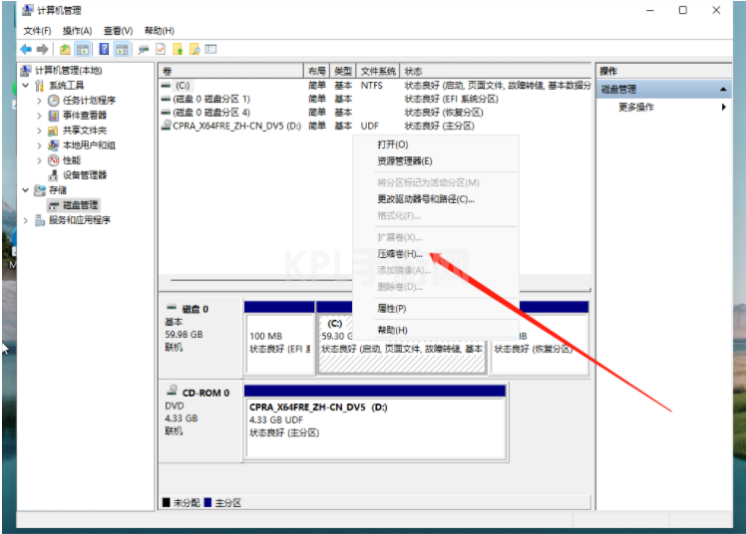
4、输入需要的压缩空间,点击下方的压缩。
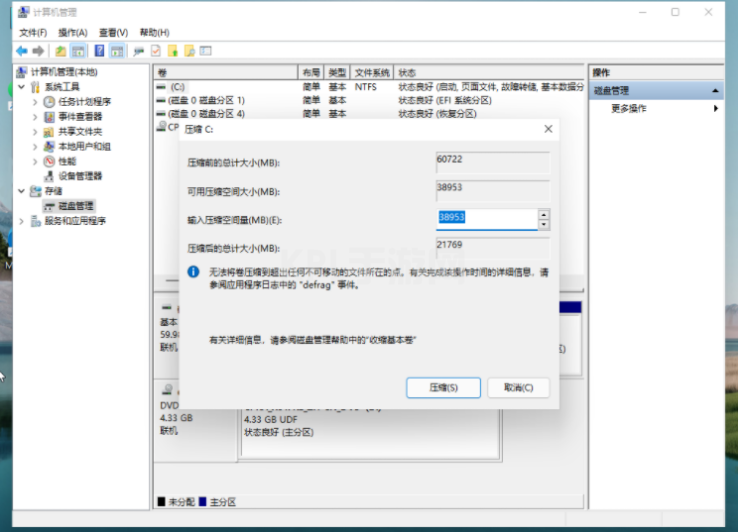
5、完成后,系统磁盘会有一个未分配的分区,鼠标右键点击它,选择新建简单卷。
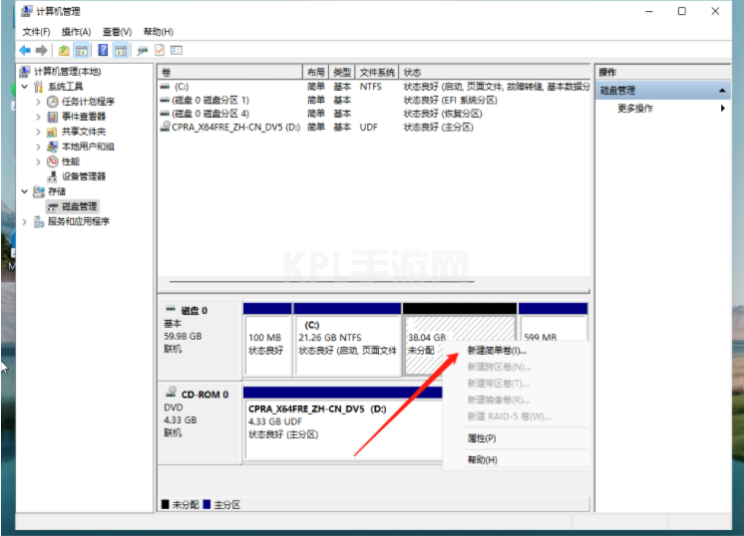
6、根据新建简单卷向导,点击下一页。
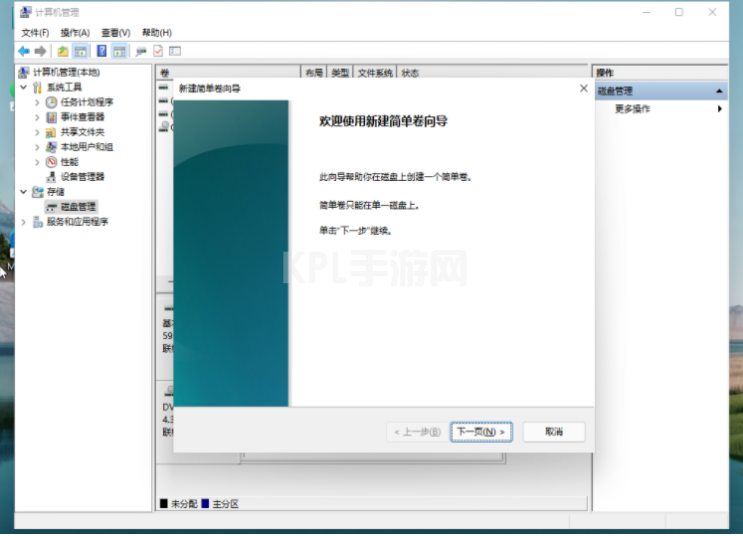
7、磁盘格式要选择为NTFS,点击下一页等待分区完成即可。
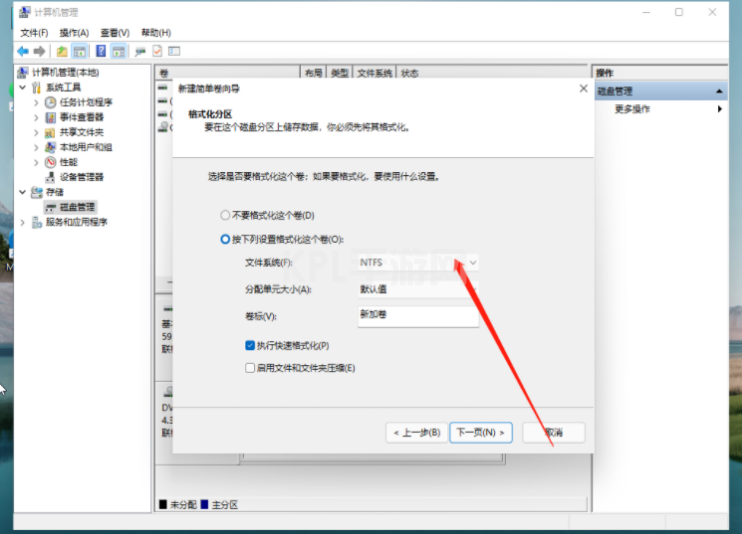
总结
1、打开计算机管理,点击磁盘管理;
2、选中C盘点击压缩卷,输入需要压缩的空间进行压缩;
3、鼠标右击未分配的分区,新建简单卷;
4、格式化分区。





























